为什么老出现脚本错误
Win10系统开机弹出脚本错误怎么解决
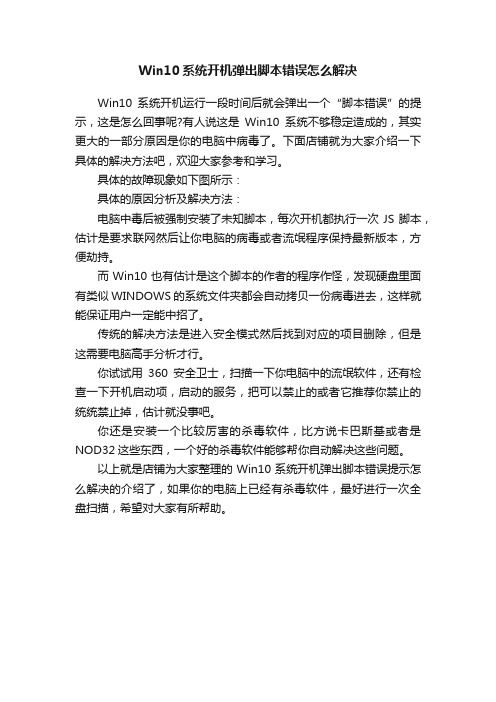
Win10系统开机弹出脚本错误怎么解决
Win10系统开机运行一段时间后就会弹出一个“脚本错误”的提示,这是怎么回事呢?有人说这是Win10系统不够稳定造成的,其实更大的一部分原因是你的电脑中病毒了。
下面店铺就为大家介绍一下具体的解决方法吧,欢迎大家参考和学习。
具体的故障现象如下图所示:
具体的原因分析及解决方法:
电脑中毒后被强制安装了未知脚本,每次开机都执行一次JS脚本,估计是要求联网然后让你电脑的病毒或者流氓程序保持最新版本,方便劫持。
而Win10也有估计是这个脚本的作者的程序作怪,发现硬盘里面有类似WINDOWS的系统文件夹都会自动拷贝一份病毒进去,这样就能保证用户一定能中招了。
传统的解决方法是进入安全模式然后找到对应的项目删除,但是这需要电脑高手分析才行。
你试试用360安全卫士,扫描一下你电脑中的流氓软件,还有检查一下开机启动项,启动的服务,把可以禁止的或者它推荐你禁止的统统禁止掉,估计就没事吧。
你还是安装一个比较厉害的杀毒软件,比方说卡巴斯基或者是NOD32这些东西,一个好的杀毒软件能够帮你自动解决这些问题。
以上就是店铺为大家整理的Win10系统开机弹出脚本错误提示怎么解决的介绍了,如果你的电脑上已经有杀毒软件,最好进行一次全盘扫描,希望对大家有所帮助。
脚本错误怎么办-形成原因及解决办法
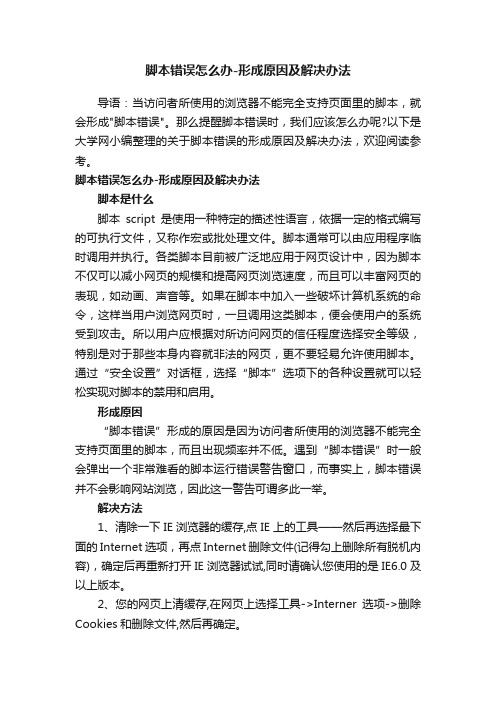
脚本错误怎么办-形成原因及解决办法导语:当访问者所使用的浏览器不能完全支持页面里的脚本,就会形成"脚本错误"。
那么提醒脚本错误时,我们应该怎么办呢?以下是大学网小编整理的关于脚本错误的形成原因及解决办法,欢迎阅读参考。
脚本错误怎么办-形成原因及解决办法脚本是什么脚本script是使用一种特定的描述性语言,依据一定的格式编写的可执行文件,又称作宏或批处理文件。
脚本通常可以由应用程序临时调用并执行。
各类脚本目前被广泛地应用于网页设计中,因为脚本不仅可以减小网页的规模和提高网页浏览速度,而且可以丰富网页的表现,如动画、声音等。
如果在脚本中加入一些破坏计算机系统的命令,这样当用户浏览网页时,一旦调用这类脚本,便会使用户的系统受到攻击。
所以用户应根据对所访问网页的信任程度选择安全等级,特别是对于那些本身内容就非法的网页,更不要轻易允许使用脚本。
通过“安全设置”对话框,选择“脚本”选项下的各种设置就可以轻松实现对脚本的禁用和启用。
形成原因“脚本错误”形成的原因是因为访问者所使用的浏览器不能完全支持页面里的脚本,而且出现频率并不低。
遇到“脚本错误”时一般会弹出一个非常难看的脚本运行错误警告窗口,而事实上,脚本错误并不会影响网站浏览,因此这一警告可谓多此一举。
解决方法1、清除一下IE浏览器的缓存,点IE上的工具——然后再选择最下面的Internet选项,再点Internet删除文件(记得勾上删除所有脱机内容),确定后再重新打开IE浏览器试试,同时请确认您使用的是IE6.0及以上版本。
2、您的网页上清缓存,在网页上选择工具->Interner选项->删除Cookies和删除文件,然后再确定。
3、请您点击IE浏览器中的“工具”,选择“internet选项”,进入“安全”页面,点击“自定义级别”,将您的安全设置设为“低”。
4、清空一下IE浏览器的cookies文件,在IE浏览器中设置“禁止自动脚本更新”,并不要选择“禁止运行ActiveX控件”,然后再尝试操作。
SolidWorks运行提示脚本错误解决办法

SolidWorks运行提示脚本错误解决办法做为一名SolidWorks的铁粉,在多年的SolidWorks使用中估计遇到过那么几次开启SolidWorks时提示脚本错误,然后进入了无休止的提示模式(如下图),多次点击关闭之后软件还能正常使用。
对于该问题,首先我们要排除的是IE浏览器版本低的问题。
现在又的企业是把公司电脑禁止上网的,平时根本不用浏览器,所以浏览器还是比较低的版本。
另一个原因是现在有很多其它的浏览器供大家使用,直接用微软的IE浏览器的不多,也导致其版本过低。
排除IE浏览器的问题之后,如果问题还是存在,尝试如下的操作解决问题:
进入软件的安装盘(用X代替),按如下路径X:\Program Files\SolidWorks Corp\SOLIDWORKS \data\taskpane找到一个名为“swresources.html”的文件,将其删除。
重启软件。
需要注意的是,如果电脑上安装了多个版本在不同的盘符中,需要到对应的盘符中按如上路径删除“swresources.html”文件。
这样才能保证所有版本启动不会再提示脚本错误。
win7提示脚本错误怎么办
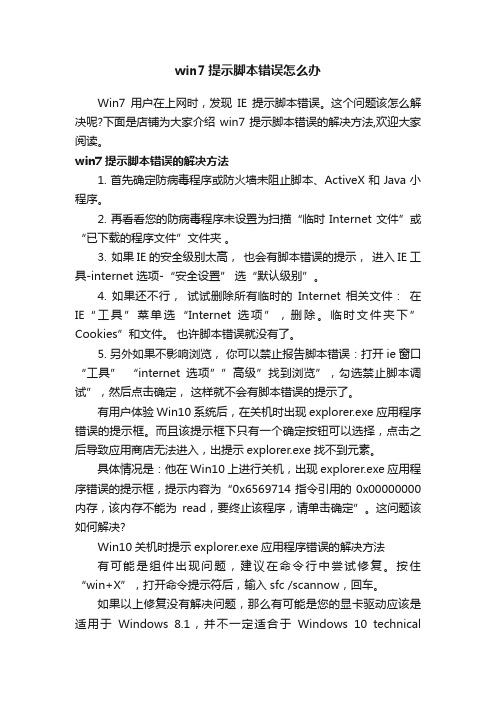
win7提示脚本错误怎么办Win7用户在上网时,发现IE提示脚本错误。
这个问题该怎么解决呢?下面是店铺为大家介绍win7提示脚本错误的解决方法,欢迎大家阅读。
win7提示脚本错误的解决方法1. 首先确定防病毒程序或防火墙未阻止脚本、ActiveX 和 Java 小程序。
2. 再看看您的防病毒程序未设置为扫描“临时 Internet 文件”或“已下载的程序文件”文件夹。
3. 如果IE的安全级别太高,也会有脚本错误的提示,进入IE工具-internet 选项-“安全设置” 选“默认级别”。
4. 如果还不行,试试删除所有临时的Internet 相关文件:在IE“工具”菜单选“Internet 选项”,删除。
临时文件夹下” Cookies”和文件。
也许脚本错误就没有了。
5. 另外如果不影响浏览,你可以禁止报告脚本错误:打开ie窗口“工具” “internet选项””高级”找到浏览”,勾选禁止脚本调试”,然后点击确定,这样就不会有脚本错误的提示了。
有用户体验Win10系统后,在关机时出现explorer.exe应用程序错误的提示框。
而且该提示框下只有一个确定按钮可以选择,点击之后导致应用商店无法进入,出提示explorer.exe找不到元素。
具体情况是:他在Win10上进行关机,出现explorer.exe应用程序错误的提示框,提示内容为“0x6569714指令引用的0x00000000内存,该内存不能为read,要终止该程序,请单击确定”。
这问题该如何解决?Win10关机时提示explorer.exe应用程序错误的解决方法有可能是组件出现问题,建议在命令行中尝试修复。
按住“win+X”,打开命令提示符后,输入sfc /scannow,回车。
如果以上修复没有解决问题,那么有可能是您的显卡驱动应该是适用于Windows 8.1,并不一定适合于Windows 10 technicalpreview,建议暂时卸载驱动程序。
当前页面的脚本发生错误是什么意思,解决方法
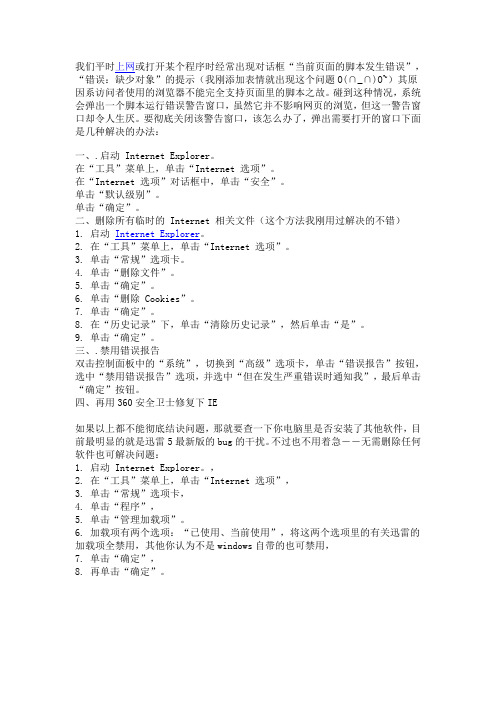
我们平时上网或打开某个程序时经常出现对话框“当前页面的脚本发生错误”,“错误:缺少对象”的提示(我刚添加表情就出现这个问题O(∩_∩)O~)其原因系访问者使用的浏览器不能完全支持页面里的脚本之故。
碰到这种情况,系统会弹出一个脚本运行错误警告窗口,虽然它并不影响网页的浏览,但这一警告窗口却令人生厌。
要彻底关闭该警告窗口,该怎么办了,弹出需要打开的窗口下面是几种解决的办法:一、.启动 Internet Explorer。
在“工具”菜单上,单击“Internet 选项”。
在“Internet 选项”对话框中,单击“安全”。
单击“默认级别”。
单击“确定”。
二、删除所有临时的 Internet 相关文件(这个方法我刚用过解决的不错)1. 启动Internet Explorer。
2. 在“工具”菜单上,单击“Internet 选项”。
3. 单击“常规”选项卡。
4. 单击“删除文件”。
5. 单击“确定”。
6. 单击“删除Cookies”。
7. 单击“确定”。
8. 在“历史记录”下,单击“清除历史记录”,然后单击“是”。
9. 单击“确定”。
三、.禁用错误报告双击控制面板中的“系统”,切换到“高级”选项卡,单击“错误报告”按钮,选中“禁用错误报告”选项,并选中“但在发生严重错误时通知我”,最后单击“确定”按钮。
四、再用360安全卫士修复下IE如果以上都不能彻底结诀问题,那就要查一下你电脑里是否安装了其他软件,目前最明显的就是迅雷5最新版的bug的干扰。
不过也不用着急--无需删除任何软件也可解决问题:1. 启动 Internet Explorer。
,2. 在“工具”菜单上,单击“Internet 选项”,3. 单击“常规”选项卡,4. 单击“程序”,5. 单击“管理加载项”。
6. 加载项有两个选项:“已使用、当前使用”,将这两个选项里的有关迅雷的加载项全禁用,其他你认为不是windows自带的也可禁用,7. 单击“确定”,8. 再单击“确定”。
脚本错误解决方法

出现脚本错误怎么办?出现脚本错误怎么办?0X000000该内存不能为read written的解决方法出现这个现象有方面的,一是硬件,即内存方面有问题,二是软件,这就有多方面的问题了。
一:先说说硬件:一般来说,电脑硬件是很不容易坏的。
内存出现问题的可能性并不大(除非你的内存真的是杂牌的一塌徒地),主要方面是:1。
内存条坏了(二手内存情况居多)、2。
使用了有质量问题的内存,3。
内存插在主板上的金手指部分灰尘太多。
4。
使用不同品牌不同容量的内存,从而出现不兼容的情况。
5。
超频带来的散热问题。
你可以使用MemTest 这个软件来检测一下内存,它可以彻底的检测出内存的稳定度。
二、如果都没有,那就从软件方面排除故障了。
先说原理:内存有个存放数据的地方叫缓冲区,当程序把数据放在缓冲区,需要操作系统提供的“功能函数”来申请,如果内存分配成功,函数就会将所新开辟的内存区地址返回给应用程序,应用程序就可以通过这个地址使用这块内存。
这就是“动态内存分配”,内存地址也就是编程中的“光标”。
内存不是永远都招之即来、用之不尽的,有时候内存分配也会失败。
当分配失败时系统函数会返回一个0值,这时返回值“0”已不表示新启用的光标,而是系统向应用程序发出的一个通知,告知出现了错误。
作为应用程序,在每一次申请内存后都应该检查返回值是否为0,如果是,则意味着出现了故障,应该采取一些措施挽救,这就增强了程序的“健壮性”。
若应用程序没有检查这个错误,它就会按照“思维惯性”认为这个值是给它分配的可用光标,继续在之后的执行中使用这块内存。
真正的0地址内存区储存的是计算机系统中最重要的“中断描述符表”,绝对不允许应用程序使用。
在没有保护机制的操作系统下(如DOS),写数据到这个地址会导致立即当机,而在健壮的操作系统中,如Windows等,这个操作会马上被系统的保护机制捕获,其结果就是由操作系统强行关闭出错的应用程序,以防止其错误扩大。
这时候,就会出现上述的内存不能为“read”错误,并指出被引用的内存地址为“0x00000000“。
如何解决电脑中遇到的脚本错误
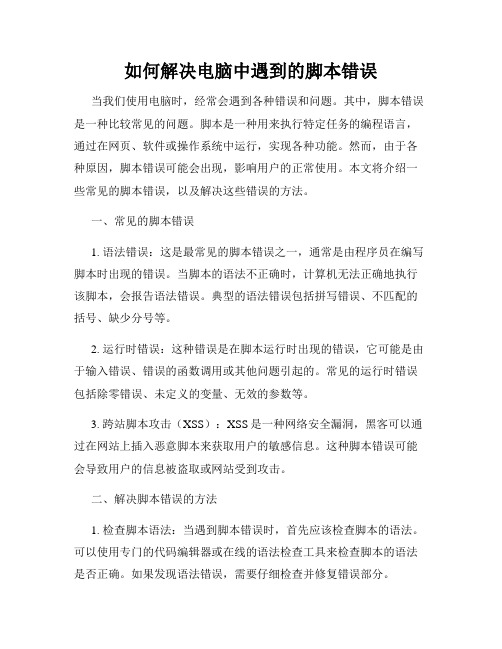
如何解决电脑中遇到的脚本错误当我们使用电脑时,经常会遇到各种错误和问题。
其中,脚本错误是一种比较常见的问题。
脚本是一种用来执行特定任务的编程语言,通过在网页、软件或操作系统中运行,实现各种功能。
然而,由于各种原因,脚本错误可能会出现,影响用户的正常使用。
本文将介绍一些常见的脚本错误,以及解决这些错误的方法。
一、常见的脚本错误1. 语法错误:这是最常见的脚本错误之一,通常是由程序员在编写脚本时出现的错误。
当脚本的语法不正确时,计算机无法正确地执行该脚本,会报告语法错误。
典型的语法错误包括拼写错误、不匹配的括号、缺少分号等。
2. 运行时错误:这种错误是在脚本运行时出现的错误,它可能是由于输入错误、错误的函数调用或其他问题引起的。
常见的运行时错误包括除零错误、未定义的变量、无效的参数等。
3. 跨站脚本攻击(XSS):XSS是一种网络安全漏洞,黑客可以通过在网站上插入恶意脚本来获取用户的敏感信息。
这种脚本错误可能会导致用户的信息被盗取或网站受到攻击。
二、解决脚本错误的方法1. 检查脚本语法:当遇到脚本错误时,首先应该检查脚本的语法。
可以使用专门的代码编辑器或在线的语法检查工具来检查脚本的语法是否正确。
如果发现语法错误,需要仔细检查并修复错误部分。
2. 更新脚本库:有些脚本错误可能是由于脚本库版本过旧造成的。
在遇到脚本错误时,建议检查相关脚本库是否有新版本可用,并及时进行更新。
更新后,重新执行脚本,看是否能够解决错误。
3. 使用调试工具:现代的开发工具和浏览器都提供了强大的调试功能,可以帮助我们定位和解决脚本错误。
通过使用断点、监视变量和查看调用栈等功能,可以更轻松地找到脚本错误的原因并进行修复。
4. 防范跨站脚本攻击:为了防止跨站脚本攻击,我们应该采取一些安全措施。
例如,对用户的输入进行过滤和验证,避免直接在网页中插入用户输入的内容,使用安全的编码和加密技术等。
5. 寻求帮助:如果以上方法都无法解决脚本错误,可以向相关的技术论坛或社区寻求帮助。
win7页面脚本发生错误【win7IE显示脚本错误怎么办】.doc
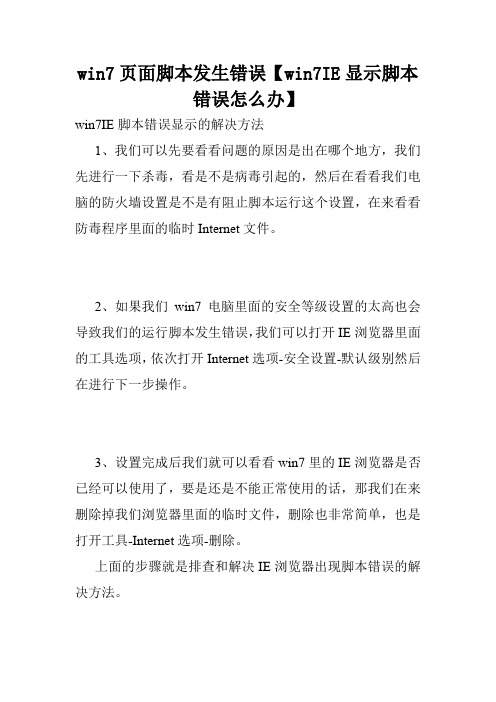
win7页面脚本发生错误【win7IE显示脚本
错误怎么办】
win7IE脚本错误显示的解决方法
1、我们可以先要看看问题的原因是出在哪个地方,我们先进行一下杀毒,看是不是病毒引起的,然后在看看我们电脑的防火墙设置是不是有阻止脚本运行这个设置,在来看看防毒程序里面的临时Internet文件。
2、如果我们win7电脑里面的安全等级设置的太高也会导致我们的运行脚本发生错误,我们可以打开IE浏览器里面的工具选项,依次打开Internet选项-安全设置-默认级别然后在进行下一步操作。
3、设置完成后我们就可以看看win7里的IE浏览器是否已经可以使用了,要是还是不能正常使用的话,那我们在来删除掉我们浏览器里面的临时文件,删除也非常简单,也是打开工具-Internet选项-删除。
上面的步骤就是排查和解决IE浏览器出现脚本错误的解决方法。
win7IE显示脚本错误怎么办相关文章:
1.电脑弹出脚本错误的提示窗口怎么办
2.Win7系统中提示当前页面的脚本发生错误怎么办
3.win7提示脚本错误怎么办
4.Win7系统IE打开自动关闭怎么办
5.电脑出现实时调试怎样解决
6.win7系统电脑屏幕抖动不停如何解决
7.网页验证码无法显示怎么办。
- 1、下载文档前请自行甄别文档内容的完整性,平台不提供额外的编辑、内容补充、找答案等附加服务。
- 2、"仅部分预览"的文档,不可在线预览部分如存在完整性等问题,可反馈申请退款(可完整预览的文档不适用该条件!)。
- 3、如文档侵犯您的权益,请联系客服反馈,我们会尽快为您处理(人工客服工作时间:9:00-18:30)。
一.先说个治标不治本的方法,让提示消失!脚本错误”形成的原因是因为访问者所使用的浏览器不能完全支持页面里的脚本,而且出现频率并不低。
遇到“脚本错误”时一般会弹出一个非常难看的脚本运行错误警告窗口,而事实上,脚本错误并不会影响网站浏览,因此这一警告可谓多此一举。
ie 浏览器工具菜单->internet选项->高级
(一)
(二)
拖到最下面,会发现有倒数第九个选项,去掉就可以了。
还有就是在状态栏上有一个错误的提示,双击然后选择下次不提示错误。
二.下面具体介绍IE中的脚本错误
某个网页可能会无法正常显示或工作,您可能会收到一条类似于以下之一的错误消息:
该网页上的问题可能使其无法正常显示或功能不正常。
以后,双击显示在状态栏中的警告图标,就可以显示上述消息。
如果您单击“显示详细信息”,则会显示类似于下面的错误详细信息:
Line:4
Char:1
Error:Object doesn't support this property or method.
Code:0
URL: http://Webserver/page.htm
A Runtime Error has occured.
Do you wish to Debug?
Line:4
Error:Object doesn't support this property or method.
下面的警告消息也可能出现在Microsoft Internet Explorer“状态”栏中:已完毕,但网页上有错误
出现此问题是因为该网页的HTML 源代码不能使用客户端脚本(如Microsoft JScript 或Visual basic 脚本)正确工作。
发生此问题可能是因为以下原因之一:1. 网页的HTML 源代码中有问题。
2.您的计算机或网络上阻止了活动脚本、ActiveX 控件或Java 小程序。
Internet Explorer 或另外一种程序(如防病毒程序或防火墙)可以配置为阻止活动脚本、ActiveX 控件或Java 小程序。
3.防病毒软件配置为扫描您的“临时Internet 文件”或“已下载的程序文件”文件夹。
4.您计算机上的脚本引擎损坏或过时。
5.您计算机上的Internet 相关文件夹损坏。
6.您的视频卡驱动程序已损坏或者已过时。
7.您计算机上的DirectX 组件损坏或过时。
注意:服务器端脚本-- 如Active Server pages (ASp) 中的Visual basic 脚本-- 运行在Web 服务器上。
因服务器端脚本故障而发生的脚本错误不在Internet Explorer 中生成错误消息,但也可能会创建一个不能正确显示或工作的网页。
本文中的故障排除信息适用于服务
器端脚本错误。
如果您怀疑服务器端脚本有问题,请与Web 服务器的管理员联系。
解决方案
使用本文中的故障排除方法时要按它们出现的顺序进行。
在您完成一个故障排除部分后,请进行测试以确定是否仍发生此脚本错误。
如果问题已解决,则不必继续下一部分。
如果问题未解决,则继续执行下一部分。
从另一个用户帐户、另一个浏览器和另一台计算机测试网页
如果问题只在您查看一个或两个网页时发生,则从另一个用户帐户、另一个浏览器(推荐下载火狐浏览器,用的很爽,点网页最上方的大按钮可以进入官方下载页面)或另一台计算机查看这些网页,以确定问题是否依然存在。
如果脚本错误依然存在,则可能是网页的编写有问题。
请与网站管理员或内容开发者联系,告诉他们网页存在的问题。
如果从另一个用户帐户使用网页时脚本错误未发生,则问题可能是您的用户配置文件的文件或设置造成的。
如果在从另一个浏览器或另一台计算机使用网页时脚本错误未发生,则继续进行故障排除操作。
确认活动脚本、ActiveX 和Java 未被阻止
确认您计算机上的Internet Explorer 或另外一种程序(如防病毒程序或防火墙)未配置为阻止活动脚本、ActiveX 控件或Java 小程序。
在Internet Explorer 的“高”安全级别,活
动脚本、ActiveX 控件和Java 小程序被关闭。
默认情况下,Internet Explorer 6 和某些Internet Explorer 5.x 版本针对受限站点区域使用“高”安全级别。
默认情况下,Microsoft Windows Server 2003 针对受限站点区域和Internet 区域使用“高”安全级别。
如要为当前网页重置Internet Explorer 安全设置,请按照下列步骤操作:
1. 启动Internet Explorer。
2. 在“工具”菜单上,单击“Internet 选项”。
3. 在“Internet 选项”对话框中,单击“安全”。
4. 单击“默认级别”。
5. 单击“确定”。
请参见您使用的防病毒程序或防火墙的文档资料,以确定如何打开脚本、ActiveX 和Java 小程序。
确认您的防病毒程序未设置为扫描“临时Internet 文件”或“已下载的程序文件”文件夹
请参见您使用的防病毒程序的文档资料,以确定如何防止该程序扫描“临时Internet 文件”或“已下载的程序文件”文件夹。
删除所有临时的Internet 相关文件
从您的计算机中删除所有临时的Internet 相关文件。
为此,请按照下列步骤操作1. 启动Internet Explorer。
2. 在“工具”菜单上,单击“Internet 选项”。
3. 单击“常规”选项卡。
4. 在“Internet 临时文件”下,单击“设置”。
5. 单击“删除文件”。
6. 单击“确定”。
7. 单击“删除Cookies”。
8. 单击“确定”。
9. 在“历史记录”下,单击“清除历史记录”,然后单击“是”。
10. 单击“确定”。
卡巴斯基用户:这是由于从前安装的杀毒软件没有卸载干净造成的。
需要重新对脚本执行模块进行注册。
解决方法:
开始→运行→在文本区输入regsvr32.exe jscript.dll确定。
开始→运行→在文本区输入regsvr32.exe vbscript.dll确定。
